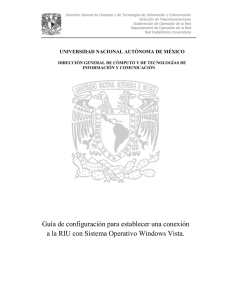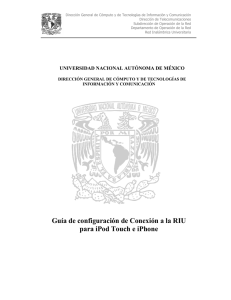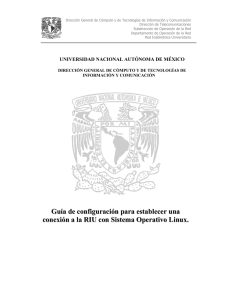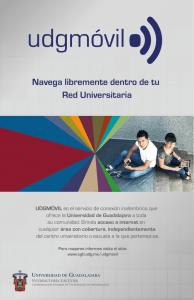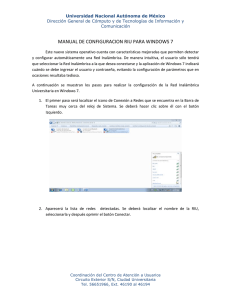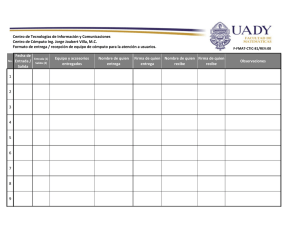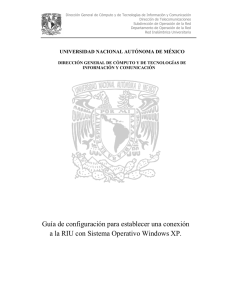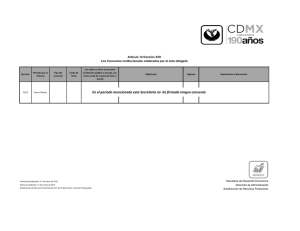BlackBerry - Red Inalámbrica Universitaria
Anuncio
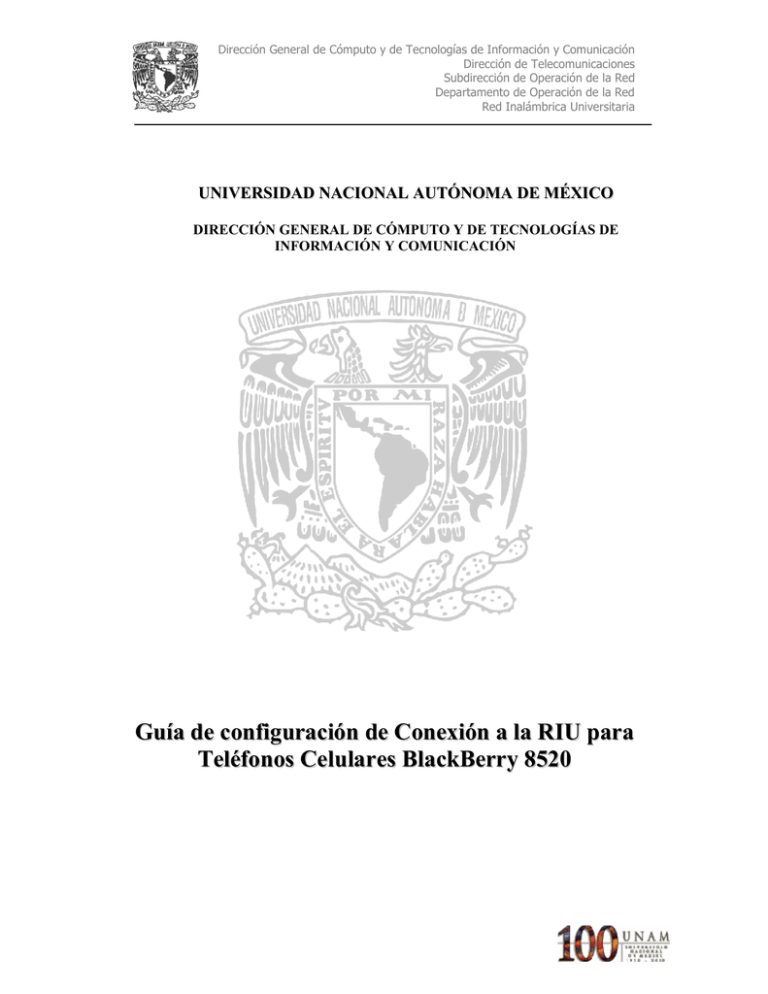
Dirección General de Cómputo y de Tecnologías de Información y Comunicación Dirección de Telecomunicaciones Subdirección de Operación de la Red Departamento de Operación de la Red Red Inalámbrica Universitaria UNIVERSIDAD NACIONAL AUTÓNOMA DE MÉXICO DIRECCIÓN GENERAL DE CÓMPUTO Y DE TECNOLOGÍAS DE INFORMACIÓN Y COMUNICACIÓN Guía de configuración de Conexión a la RIU para Teléfonos Celulares BlackBerry 8520 Dirección General de Cómputo y de Tecnologías de Información y Comunicación Dirección de Telecomunicaciones Subdirección de Operación de la Red Departamento de Operación de la Red Red Inalámbrica Universitaria En este documento se describen los pasos necesarios para realizar la configuración de conexión a la Red Inalámbrica Universitaria (RIU) de la Universidad Nacional Autónoma de México, utilizando el teléfono celular BlackBerry modelo 8520. Pasos a seguir: 1.- Ubicarse en la pantalla principal del equipo. 2.- Presionar la tecla menú y seleccionar GESTIONAR CONEXIONES y después ACEPTAR. Dirección General de Cómputo y de Tecnologías de Información y Comunicación Dirección de Telecomunicaciones Subdirección de Operación de la Red Departamento de Operación de la Red Red Inalámbrica Universitaria 3.- Seleccionar la opción CONFIGURAR RED WI - FI y después aceptar. 4.- Es aquí donde aparece el texto de bienvenida a la configuración de redes WI –FI, y seleccionamos SIGUIENTE, hasta que aparezca el menú siguiente. Dirección General de Cómputo y de Tecnologías de Información y Comunicación Dirección de Telecomunicaciones Subdirección de Operación de la Red Departamento de Operación de la Red Red Inalámbrica Universitaria 5.- Cuando aparezca la pantalla que indique CONFIGURAR CONEXIÓN WI - FI seleccionamos la opción AGREGAR RED MANUALMENTE. 6.- Aquí se pide el nombre de la red a utilizar (SSID) y es aquí donde agregamos el correspondiente a la red que requerimos en este caso es RIU, como se aprecia en la imagen. Dirección General de Cómputo y de Tecnologías de Información y Comunicación Dirección de Telecomunicaciones Subdirección de Operación de la Red Departamento de Operación de la Red Red Inalámbrica Universitaria 7.- Una vez agregado el nombre da la red, se requiere configurar los siguientes parámetros del PERFIL WI – FI que se generó: Tipo de banda: 802.11b/g Seguridad de vínculo: PEAP Certificado de CA: Thawte Premium Server CA Seguridad de vínculo interno: EAP-MS-CHAP v2 Esto se puede apreciar en las imágenes siguientes. 8.- Los parámetros que se deben de introducir son los siguientes: 8.1 Tipo de banda 802.11 b/g. Dirección General de Cómputo y de Tecnologías de Información y Comunicación Dirección de Telecomunicaciones Subdirección de Operación de la Red Departamento de Operación de la Red Red Inalámbrica Universitaria 8.2 Seguridad del vínculo PEAP. 8.3 Nombre de usuario: Tu usuario. Dirección General de Cómputo y de Tecnologías de Información y Comunicación Dirección de Telecomunicaciones Subdirección de Operación de la Red Departamento de Operación de la Red Red Inalámbrica Universitaria 8.4 Contraseña de usuario: Tu contraseña. 8.5 Certificado de CA: Thawte Premium Server CA. Dirección General de Cómputo y de Tecnologías de Información y Comunicación Dirección de Telecomunicaciones Subdirección de Operación de la Red Departamento de Operación de la Red Red Inalámbrica Universitaria 8.6 Seguridad de vínculo interno: EAP – MSCHAP v2 9.- Para este mismo perfil se deben de seleccionar las opciones OBTENER DINÁMICAMENTE DIRECCIÓN IP Y DNS y PERMITIR COMUNICACIÓN ENTRE PUNTOS DE ACCESO. Dirección General de Cómputo y de Tecnologías de Información y Comunicación Dirección de Telecomunicaciones Subdirección de Operación de la Red Departamento de Operación de la Red Red Inalámbrica Universitaria 10.- Finalmente, se guardan los cambios efectuados en la configuración de la red WI – FI, GUARDAR. Estamos a su disposición para cualquier comentario o sugerencia en la siguiente dirección de correo electrónico [email protected], o en el centro de atención a usuarios www.ayuda.telecom.unam.mx. Elaborado por: Ing. Alejandro Renteria E., Ing Alfredo Hernández y Guillermo Piña